Como Identificar Pedidos Recusados
Agora, os entregadores poderão Recusar um ou mais pedidos que foram despachados para ele, seja por não ter a possibilidade de realizar a entrega no momento ou por alguma necessidade da loja por exemplo.
Confira abaixo como funciona esta nova atualização e como você pode identificar pedidos Recusados.
RECUSAR : VISÃO DO ENTREGADOR
Quando o pedido é Despachado para o entregador e ele o recebe no aplicativo, ao clicar no icone de Ações [ ⁝ ] (três pontinhos) aparecerá a opção de Recusar. O entregador só poderá recusar o pedido enquanto ele estiver no status Despachado (em laranja).
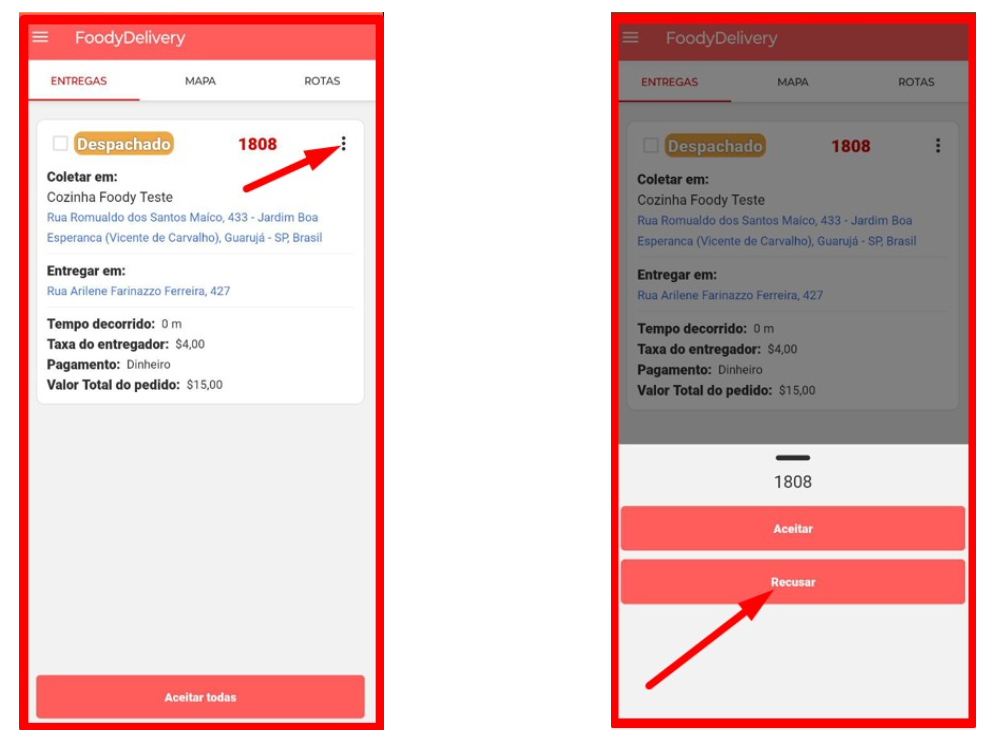
Quando é feito a ação de Recusar, o pedido deixa de ser exibido no aplicativo do entregador e retornará com status de Pronto para o sistema, e com isso será Despachado novamente para outro entregador que estiver disponível.
RECUSAR : VISÃO DO ESTABELECIMENTO
O estabelecimento pode ativar e desativar esta função Recusar em seu sistema, pois a configuração para que o entregador possa recusar o pedido no aplicativo já vem habilidade por padrão na sistema da Foody Delivery. Então, caso deseje desabilitar essa função, siga o caminho a seguir:
- Acesse pelo Menu Principal a opção Minha Conta.
- No menu lateral selecione a opção Configurações Avançadas.
- Desmarque a opção “Permitir que entregadores recusem pedidos“.
- Clique em Salvar, ao final da página.
Pronto, assim que for salva esta atualização, a opção deixará de ficar disponível para os entregadores no aplicativo
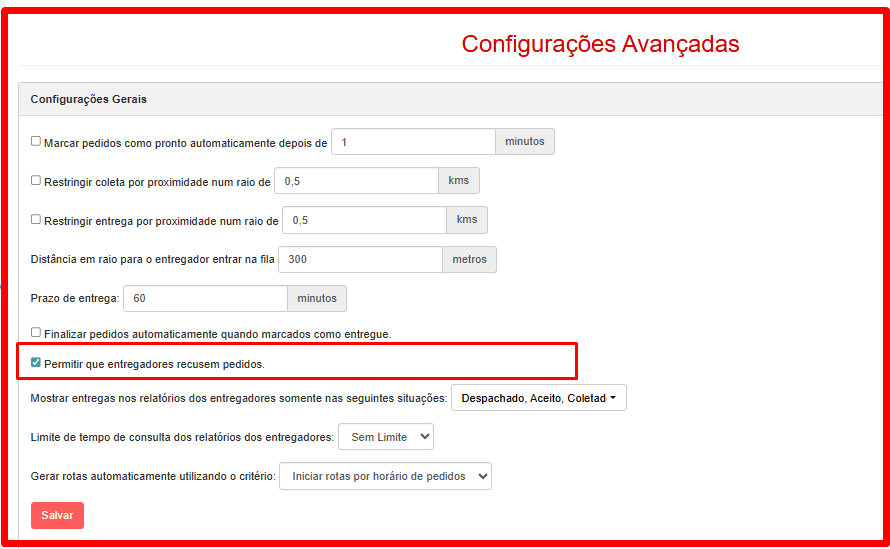
COMO CONFERIR SE UM PEDIDO FOI RECUSADO PELO ENTREGADOR
Para verificar se o pedido foi recusado pelo entregador, o estabelecimento consulta pelo histórico do pedido, através dos Relatórios. Para efetuar esta consulta, acesse o histórico do pedido seguindo o passo a passo a seguir:
- Acesse pelo Menu Principal a opção Relatórios;
- Preencha os filtros necessários e clique em buscar para identificar o pedido;
- No pedido, clique no menu de Ações [ ⁝ ] (nos três pontinhos);
- Escolha a opção Ver Histórico.
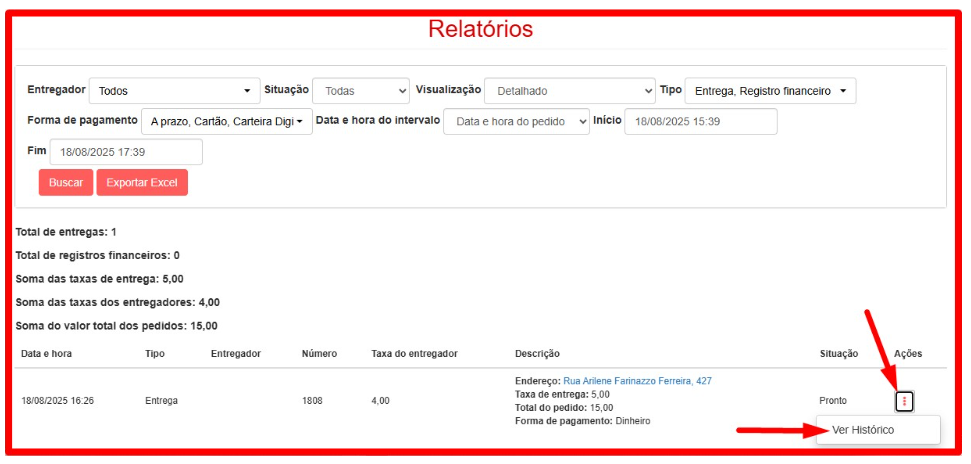
Na tela do histórico do pedido escolhido é possível visualizar as informações do ciclo desse pedido como por exemplo o horário que ele foi despachado, se foi um despacho manual ou automático, ou qual usuário que realizou tal ação.
CONFERINDO SE HOUVE A RECUSA
No histórico do pedido será possível visualizar a ação de Pronto novamente após o pedido ter sido Despachado, com o usuário responsável pela ação indicando o nome do entregador, isso irá significar que o entregador recusou o pedido.
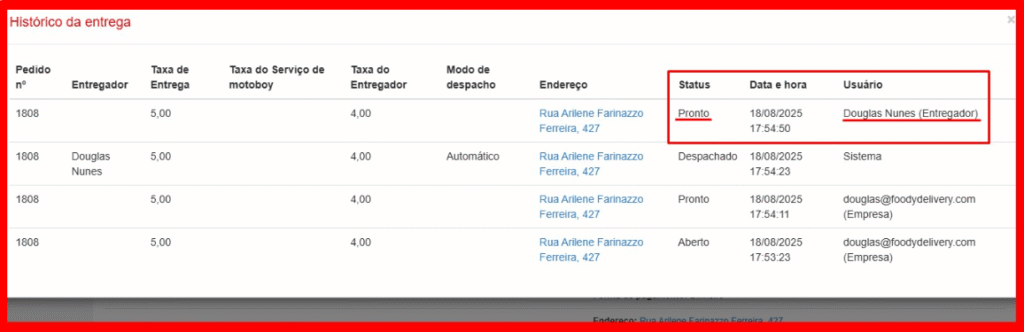
OBSERVAÇÕES SOBRE A RECUSA DE PEDIDOS
ATENÇÃO: O sistema de Despacho Automático NÃO irá re-despachar o pedido recusado para o mesmo entregador que o recusou. Caso você queira despachar o pedido novamente para o mesmo entregador, precisará fazê-lo manualmente.
1) Status do Pedido: O entregador só conseguirá recusar pedidos que estiverem no status Despachado, lembrando que o Recusar é uma ação, e não um novo status para os pedidos.
2) Atualização da função no APP: A ativação ou desativação desta funcionalidade refletirá no aplicativo para os próximos pedidos ou para a edição de pedidos que já estão visíveis no APP.
3) Retorno ao Painel Web: Quando um pedido é “Recusado” pelo entregador, ele retorna automaticamente para o status Pronto no seu painel web, indicando que precisa de um novo despacho.